Notitie
Voor toegang tot deze pagina is autorisatie vereist. U kunt proberen u aan te melden of de directory te wijzigen.
Voor toegang tot deze pagina is autorisatie vereist. U kunt proberen de mappen te wijzigen.
We voegen voortdurend nieuwe functies toe aan Microsoft 365 Lighthouse, lossen problemen op waarover we meer te weten komen en brengen wijzigingen aan op basis van je feedback. Lees dit artikel om te ontdekken waar we aan hebben gewerkt.
Opmerking
Functies worden met verschillende snelheden geïmplementeerd voor onze klanten. Als je een functie nog niet ziet, zul je deze binnenkort zien.
Als je wilt zien welke nieuwe functies momenteel beschikbaar zijn in je partnertenant, ga je naar de startpagina van Microsoft 365 Lighthouse en selecteer je vervolgens de koppeling Wat is er nieuw in de rechterbovenhoek van de pagina of selecteer je Wat is er nieuw op de Wat is er nieuw en leerbronnen kaart.
mei 2025
Bijgewerkte instellingen voor de subtaak Microsoft Edge-profiel configureren voor Windows 10 en hoger
We hebben de bestaande subtaak Microsoft Edge-profiel configureren voor Windows 10 en hoger bijgewerkt door twee nieuwe onderliggende instellingen toe te voegen, creditcard automatisch invullen en Beveiliging verbeteren, waarmee een Microsoft Intune-apparaatconfiguratieprofiel wordt geïmplementeerd om de beveiliging van gebruikers in Microsoft Edge te optimaliseren. Deze nieuwe instellingen bieden een betere bescherming van tenantapparaten tijdens het browsen en online werken, waardoor uw beveiligingspostuur wordt versterkt en een naadloze gebruikerservaring wordt gegarandeerd.
Deze update kan de nalevingsstatus van de subtaak Microsoft Edge-profiel configureren voor Windows 10 en hoger wijzigen in Niet compatibel voor sommige tenants van klanten. Als u de subtaak weer in overeenstemming wilt brengen, gaat u naar de pagina Tenants, selecteert u een tenant 'Niet compatibel' en selecteert u vervolgens het tabblad Implementatieplan. Zoek en vouw de taak Microsoft Edge configureren uit, selecteer de subtaak Microsoft Edge-profiel configureren voor Windows 10 en hoger en selecteer vervolgens Implementeren.
Als u de implementatietaak Microsoft Edge configureren eerder hebt gekloond als onderdeel van aangepaste basislijnen, moet u de bijgewerkte taak opnieuw klonen vanaf de standaardbasislijn voor elk van deze aangepaste basislijnen.
Met deze update voor de bestaande subtaak Microsoft Edge-profiel configureren voor Windows 10 en hoger, worden op het tabblad Detectiegeschiedenis gegevens weergegeven op basis van de bijgewerkte subtaak. Detectiegeschiedenis op basis van de vooraf bijgewerkte subtaak is niet meer beschikbaar.
Zie Microsoft Edge beveiliging voor uw bedrijf voor meer informatie.
april 2025
Abonnementen vastmaken om prioriteit te geven aan sleutelvernieuwingen
U kunt nu abonnementen vastmaken op de pagina Abonnementsverlengingen in Microsoft 365 Lighthouse om verlengingen met hoge prioriteit centraal te houden. Dit geeft u meer controle over uw werkstroom en helpt vernieuwingsinspanningen af te stemmen op uw strategie.
Vastgemaakte abonnementen worden boven aan de lijst met abonnementen weergegeven op het tabblad Hoge prioriteit en u ziet ook een pincode naast het abonnement op het desbetreffende tabblad Aanstaande of Verlopen , zodat u ze gemakkelijk kunt openen en beheren. De pinnen blijven behouden totdat u ze handmatig verwijdert.
Als u de nieuwe vastgemaakte functie wilt bekijken, selecteert u abonnementsverlengingen in het linkernavigatiedeelvenster in Lighthouse. Klik op een tabblad in de kolom Vastmaken naast een abonnement om het vast te maken.
Ga nu naar de pagina Abonnementsverlengingen
Maart 2025
Pagina Toegewezen rollen bijgewerkt
We hebben de pagina Toegewezen rollen bijgewerkt in Microsoft 365 Lighthouse. Op deze pagina ziet u de toegewezen rollen en krijgt u inzicht in de acties die u in Lighthouse kunt uitvoeren:
Lighthouse RBAC-rollen: Bepaal de gegevens die u kunt openen en wijzigen binnen uw partnertenant. Lighthouse-rollen bieden geen toegang tot klantgegevens.
Microsoft Entra rollen: geef toegang tot klantgegevens op basis van de gedetailleerde GDAP-relaties (gedelegeerde beheerdersbevoegdheden) die u met uw klanten instelt.
Als uuw toegewezen rollen wilt weergeven, selecteert u > rollentoegewezen rollen in het linkernavigatiedeelvenster in Lighthouse.
Ga nu naar de pagina Toegewezen rollen
Zie Uw toegewezen rollen weergeven in Microsoft 365 Lighthouse voor meer informatie.
februari 2025
Toegewezen licenties per abonnement bijhouden
We hebben een nieuw tabblad Licenties toegevoegd aan de sectie Abonnementsverlengingen van Verkoopadviseur. Dit nieuwe tabblad biedt gedetailleerde inzichten over het totale aantal licenties dat per abonnement is toegewezen voor een bepaalde tenant. Als u deze informatie op één plek hebt, kunt u abonnementen effectief beheren, beschikbare licenties efficiënt gebruiken en weloverwogen beslissingen nemen.
Als u toegewezen licenties wilt zien, gaat u naarAbonnementsverlengingen van Verkoopadviseur>, selecteert u een tenant in de lijst om het detailvenster te openen en selecteert u vervolgens het tabblad Licenties.
Ga nu naar de pagina Abonnementsverlengingen
Zie Overzicht van Verkoopadviseur in Microsoft 365 Lighthouse voor meer informatie.
Verkoopkansen tijdens abonnementsverlenging
We hebben een kolom Verkoopkans toegevoegd aan de pagina Abonnementsverlengingen in Verkoopadviseur waarin potentiële mogelijkheden worden weergegeven die u kunt benutten tijdens het verlengingsproces van het abonnement met uw klanten. Praten over de voordelen van aanvullende services of producten tijdens verlengingsgesprekken is een geweldige manier om uw bedrijf te laten groeien en uw klanten te helpen. Potentiële kansen worden naar boven gebracht en geïntegreerd in de vernieuwingservaring, waardoor u eenvoudig actie kunt ondernemen.
Als u de nieuwe kolom Verkoopkans wilt bekijken, selecteert u in het navigatiedeelvenster aan de linkerkant in Lighthouse de optieAbonnementsverlengingenvan verkoopadviseurs>.
Ga nu naar de pagina Abonnementsverlengingen
Zie Overzicht van Verkoopadviseur in Microsoft 365 Lighthouse voor meer informatie.
Nieuwe groep- en productfilters beschikbaar op de pagina Verkoopkansen in Verkoopadviseur
We hebben twee nieuwe filters toegevoegd aan de pagina Verkoopkansen in Verkoopadviseur om u te helpen uw verkoopkansen beter te beheren en prioriteit te geven en ervoor te zorgen dat u nooit belangrijke deals mist.
Met het nieuwe groepsfilter kunt u snel de meest relevante kansen identificeren en erop focussen. Deze functie is met name handig wanneer u meerdere verkoopkansen hebt en een gestroomlijnde manier nodig hebt om deze te beheren. Het filter Groep bevat twee opties:
Nieuw: Geeft verkoopkansen weer die zijn toegevoegd sinds u Verkoopadviseur voor het laatst hebt geopend. Selecteer deze optie om de nieuwste verkoopkansen te bekijken en ervoor te zorgen dat u geen nieuwe leads mist.
Hoge prioriteit: Helpt u zich te concentreren op kansen met hoge prioriteit, die worden bepaald op basis van factoren zoals toekomstige verlengingen, totale stoelgrootte en productrelevantie. Selecteer deze optie om aanbiedingen te zien die onmiddellijke aandacht vereisen en waarschijnlijk beter worden gesloten.
Het nieuwe productfilter identificeert verkoopkansen met betrekking tot specifieke producten. Als u bijvoorbeeld op zoek bent naar nieuwe Microsoft Copilot of Microsoft 365 Business Premium kansen met hoge prioriteit, gebruikt u het filter Product om uw zoekopdracht te verfijnen en precies te vinden wat u nodig hebt.
Als u de nieuwe filters wilt bekijken, selecteert u verkoopkansen> in het navigatiedeelvenster aan de linkerkant inLighthouse.
Ga nu naar de pagina Verkoopkansen
Zie Overzicht van Verkoopadviseur in Microsoft 365 Lighthouse voor meer informatie.
januari 2025
Een 'Executive Summary' klantrapport maken
U kunt nu een rapport genereren voor elke klanttenant in Microsoft 365 Lighthouse waarin belangrijke gebieden rond beveiligingspostuur en bedrijfsstatus worden gemarkeerd. Het rapport bevat ook een overzicht van de belangrijkste activiteiten die uw partnerorganisatie heeft uitgevoerd in Lighthouse om klanten veilig, veilig en productief te houden.
We hebben van u gehoord dat u een rapport met uw klanten moet delen tijdens maandelijkse of driemaandelijkse bedrijfsbeoordelingen. Dit samenvatting is de eerste stap om de end-to-end-weergaven te bouwen die nodig zijn om ervoor te zorgen dat beoordelingen met klanten zo productief mogelijk zijn.
Als u een klantrapport wilt genereren, selecteert u tenants in het linkernavigatiedeelvenster in Lighthouse en selecteert u vervolgens een tenant in de lijst om de pagina met tenantgegevens te openen. Selecteer hier het tabblad Overzicht , selecteer Samenvatting in het linkerdeelvenster en selecteer vervolgens Rapport maken.
Ga nu naar de pagina Tenants (selecteer daar een tenant)
Zie Een klantrapport maken in Microsoft 365 Lighthouse voor meer informatie.
december 2024
Alle commerciële licenties voor een klanttenant weergeven
U hebt nu toegang tot informatie over alle licenties die door een klant zijn gekocht in verschillende commerciële Microsoft-abonnementen. Houd er rekening mee dat deze productinformatie is beperkt tot abonnementen die zijn verkregen via de nieuwe commerce-ervaring in het Cloud Solution Provider-programma (CSP) en geen Microsoft Azure-abonnementen bevat.
Voor elke SKU die door de klant is gekocht, ziet u zowel de betaalde licenties als de niet-toegewezen licenties. U kunt deze uitgebreide weergave van het licentieprofiel van de klanttenant gebruiken om klanten te helpen de waarde van hun Microsoft-abonnementen te maximaliseren.
Als u toegang wilt krijgen tot de licentiegegevens van een klanttenant, selecteert u tenants in het navigatiedeelvenster links in Lighthouse en selecteert u vervolgens een tenant in de lijst om de pagina met tenantgegevens te openen. Selecteer hier het tabblad Productdetails en gebruik en selecteer vervolgens Licenties in het linkerdeelvenster.
Ga nu naar de pagina Tenants (selecteer daar een tenant)
Bijgewerkte instellingen voor de implementatietaak MFA vereisen voor beheerders
Aangezien rollen en machtigingen in Microsoft 365 Lighthouse zijn ontwikkeld om het beveiligingsrisico voor u en uw klanten te verminderen, hebben we de onderliggende instellingen van de implementatietaak MFA vereisen voor beheerders bijgewerkt in de standaardbasislijn om rekening te houden met de volgende Microsoft Entra roltoewijzingen:
- Toepassingsbeheerder
- Cloudtoepassingsbeheerder
- Wachtwoordbeheerder
- Beheerder van bevoegde verificatie
- Beheerder van bevoorrechte rol
Deze update kan de nalevingsstatus van de subtaak 'Beleid voor voorwaardelijke toegang maken om MFA voor beheerders te vereisen' wijzigen in Niet compatibel voor sommige tenants van klanten. Om ervoor te zorgen dat tenants veilig blijven, raden we u aan de subtaak opnieuw te implementeren om deze weer in overeenstemming te brengen.
Als u de subtaak opnieuw wilt implementeren, gaat u naar de pagina Tenants , selecteert u de tenant en selecteert u vervolgens het tabblad Implementatieplan . Zoek en vouw de taak MFA vereisen voor beheerders uit, selecteer de subtaak Beleid voor voorwaardelijke toegang maken om MFA voor beheerders te vereisen en selecteer vervolgens Implementeren.
Als u eerder de implementatietaak MFA vereisen voor beheerders hebt gekloond als onderdeel van aangepaste basislijnen, moet u de bijgewerkte taak voor elk van deze aangepaste basislijnen opnieuw klonen.
Met deze update worden op het tabblad Detectiegeschiedenis gegevens weergegeven op basis van de bijgewerkte subtaak. Detectiegeschiedenis op basis van de vooraf bijgewerkte subtaak is niet meer beschikbaar.
Zie MFA vereisen voor beheerders - Microsoft Entra ID voor meer informatie.
Tenantspecifieke mogelijkheden voor betrokkenheid
Microsoft 365 Lighthouse bevat nu inzichten en aanbevelingen voor tenants van klanten op de pagina met tenantgegevens. U kunt een lijst met beschikbare verkoopkansen voor de geselecteerde tenant bekijken, de lijst met verkoopkansen exporteren naar een .CSV-bestand of verkoopkansen voor al uw klanttenants bekijken via een handige koppeling.
Als u deze kansen ziet, op basis van potentiële waarde, risico en gereedheid, in context met andere belangrijke gegevens, zoals het gebruik van apps en services en abonnementen, kunt u inzichten die kunnen worden uitgevoerd, gemakkelijker bekijken en prioriteren, zodat u met uw klanten kunt communiceren.
Als u toegang wilt tot mogelijkheden voor een klanttenant, selecteert u tenants in het linkernavigatiedeelvenster in Lighthouse en selecteert u vervolgens een tenant in de lijst. Selecteer op de pagina met tenantdetails het tabblad Productdetails en gebruik en selecteer vervolgens Verkoopkansen in het linkerdeelvenster.
Ga nu naar de pagina Tenants (selecteer daar een tenant)
november 2024
Nieuwe Lighthouse RBAC-rollen voor het beheren van tenantmachtigingen voor partners
Microsoft 365 Lighthouse bevat nu de volgende RBAC-rollen (op rollen gebaseerd toegangsbeheer) die u kunt gebruiken voor het beheren van tenantmachtigingen voor partners in Lighthouse. Als u deze rollen wilt toewijzen, moet u een Lighthouse-beheerder of beheerder voor bevoorrechte rollen zijn in Microsoft Entra ID in de partnertenant.
- Lighthouse Account Manager
- Lighthouse-beheerder
- Lighthouse Author
- Lighthouse Operator (automatisch toegewezen aan gebruikers met GDAP-machtigingen voor een klanttenant)
- Lighthouse Reader
Elke rol heeft een set machtigingen die bepaalt welke gegevens gebruikers kunnen openen en wijzigen binnen de partnertenant. U kunt bijvoorbeeld de rol Lighthouse-accountmanager toewijzen aan gebruikers die toegang nodig hebben tot Verkoopadviseur.
Als uRBAC-rollen wilt toewijzen, selecteert u > machtigingen lighthouse in het linkernavigatiedeelvenster inLighthouse.
Ga nu naar de pagina Lighthouse-machtigingen
Zie Overzicht van machtigingen in Microsoft 365 Lighthousevoor meer informatie.
Nieuwe startpaginakaart om snel aan de slag te gaan met Lighthouse
We zijn verheugd om een nieuwe laten beginnen met de basiskaart op destartpagina te introduceren. Wanneer een gebruiker zich aanmeldt bij Microsoft 365 Lighthouse, identificeert de nieuwe kaart de belangrijkste taken en leerresources, die zijn gericht op de aan de gebruiker toegewezen Lighthouse RBAC-rol of -rollen, om hen te helpen hun accounts in te stellen en de basisbeginselen van Lighthouse te leren.
De nieuwe kaart bevat een lijst met relevante taken en interactieve handleidingen in de vorm van een controlelijst. Als u een item in de lijst selecteert, wordt tegelijkertijd de taak of resource gestart en wordt het item gemarkeerd als geïnitieerd, zodat gebruikers hun voortgang eenvoudig kunnen bijhouden.
De kaart Let's start with the basics is een geweldige manier voor nieuwe gebruikers om snel aan de slag te gaan en vertrouwd te raken met Lighthouse, zodat ze effectiever met klanten kunnen werken om ze veilig, veilig en productief te houden. De kaart profiteert ook van bestaande gebruikers van Lighthouse door te fungeren als een handige opfrisser.
Ga om te beginnen naar de startpagina van Lighthouse, zoek de kaart Laten we beginnen met de basisinformatie en selecteer een item in de lijst op de kaart.
oktober 2024
Eenvoudig toegang tot tenantgegevens vanaf elke pagina in Lighthouse
We hebben het u gemakkelijk gemaakt om vanaf elke pagina in Lighthouse toegang te krijgen tot klanttenantgegevens. Voorheen moest u naar de pagina Tenants gaan en vervolgens een tenant selecteren in de lijst om de details voor die tenant weer te geven. Wanneer u nu een tenant selecteert in het filter Tenants op een pagina, wordt er een koppeling weergegeven naast het filter waarmee u rechtstreeks naar de detailpagina voor de geselecteerde tenant gaat. Met deze functionaliteit kunt u de tenants van uw klanten efficiënter beheren door u met één klik toegang te geven tot belangrijke tenantgegevens, waar u zich ook in Lighthouse bevindt.
september 2024
Verlopen abonnementen bijhouden
Om u te helpen verlopen abonnementen effectiever bij te houden, ervoor te zorgen dat klanten tijdig worden opgevolgd en serviceonderbrekingen te minimaliseren, hebben we een verlopen tabblad toegevoegd aan Verkoopadviseur. Dit nieuwe tabblad Verlopen vermindert het risico op gemiste verlengingen en helpt bij het onderhouden van continue service voor uw klanten.
Op het tabblad Verlopen ziet u tenants van klanten met verlopen abonnementen die zich momenteel in een respijtperiode bevinden. Selecteer een van de verlopen abonnementen onder een tenant om een detailvenster te openen met meer informatie over de verlopen abonnementen.
Als u toegang wilt tot informatie over verlopen abonnementen van een klanttenant, selecteert u in het navigatiedeelvenster aan de linkerkant in Lighthouse de optieAbonnementsverlengingenverkoopadviseur> en selecteert u vervolgens het tabblad Verlopen.
Ga nu naar de pagina Abonnementsverlengingen
Zie Overzicht van Verkoopadviseur in Microsoft 365 Lighthouse voor meer informatie.
Pagina Gedelegeerde toegang
We hebben het beheer van gedetailleerde gedelegeerde beheerbevoegdheden (GDAP) in Microsoft 365 Lighthouse vereenvoudigd door het GDAP-installatieprogramma te verwijderen en te vervangen door de pagina Gedelegeerde toegang. Op deze nieuwe pagina kunt u het volgende doen:
- Maak en wijs Lighthouse GDAP-sjablonen bulksgewijs of enkelvoud toe aan tenants van klanten.
- Beveiligingsgroepen beheren met GDAP-machtigingen.
- Bekijk de status van uw GDAP-relaties met klanten.
- Identificeer de dichtstbijzijnde vervaldatum van elke GDAP-relatie.
Als u beveiligingsgroepen wilt maken, moet u een groepsbeheerder zijn in de partnertenant. Als u het gebruikerslidmaatschap in groepen wilt wijzigen, moet u een gebruikersbeheerder zijn in de partnertenant. Als u GDAP-relaties wilt maken, moet u een Beheer-agent zijn in partnercentrum.
Als u de pagina Gedelegeerde toegang wilt openen, selecteert u in het linkernavigatiedeelvenster in Lighthouse Machtigingen>Gedelegeerde toegang.
Ga nu naar de pagina Gedelegeerde toegang
Zie GDAP instellen in Microsoft 365 Lighthouse voor meer informatie over het instellen van GDAP.
Zie Overzicht van de pagina Gedelegeerde toegang in Microsoft 365 Lighthouse voor meer informatie over gedelegeerde toegang.
Copilot-inzichten in Lighthouse gebruiken om copilot succesvol te maken
Op de nieuwe pagina Met Copilot-inzichten kunt u het succes van Copilot in uw tenants van klanten eenvoudig beheren en bewaken, allemaal op één plek. Naast het aanbevelen van klanten die waarschijnlijk waarde vinden van Copilot, bevat de pagina Copilot-gebruik en licentietoewijzing en koppelingen naar belangrijke resources zodat u een Copilot-expert kunt worden, waaronder Copilot-promptgalerie, leertrajecten en trainingsvideo's. Op de pagina ziet u ook de voortgang van de implementatie voor taken die specifiek worden aanbevolen voor het inschakelen van Copilot.
Bovendien kunt u met Copilot-inzichten klanten vinden die mogelijk copilot-installatierichtlijnen of -training nodig hebben. Gebruik de inzichten om ervoor te zorgen dat alle Copilot-gebruikers zijn ingeschakeld en ingesteld voor succes.
Als u deze nieuwe pagina wilt openen, selecteert u copilot-inzichten in het navigatiedeelvenster aan de linkerkant in Lighthouse.
Ga nu naar de pagina Copilot-inzichten
Nieuwe standaardbasislijnimplementatietaak om Transcriptie van Microsoft Teams in te schakelen
We hebben een nieuwe implementatietaak toegevoegd aan de standaardbasislijn waarmee u automatische transcriptie in Microsoft Teams in de tenant van de klant kunt inschakelen.
Met transcriptie kunnen gebruikers opnamen van vergaderingen afspelen met ondertiteling en belangrijke discussie-items in de transcriptie bekijken. Transcriptie en bijschriften helpen bij het maken van inclusieve inhoud voor kijkers.
Kloon deze nieuwe implementatietaak om deze toe te voegen aan uw aangepaste basislijn en ga vervolgens naar het implementatieplan van uw klanttenant om de configuratie te implementeren.
Zie Beheerders - Transcriptie en bijschriften beheren voor Teams-vergaderingen voor meer informatie over transcriptie en bijschriften.
augustus 2024
Toegang tot opslaggegevens van postvak vanaf de pagina met tenantdetails
Op de pagina met verbeterde tenantgegevens kunt u nu het gebruik van postvakopslag bijhouden voor gebruikers en gedeelde postvakken in uw klanttenants. Deze functie biedt inzicht in opslagverbruik, wat helpt bij het optimaliseren en plannen van licentieresources.
Als u toegang wilt krijgen tot informatie over postvakopslag, selecteert u in het linkernavigatiedeelvenster in Lighthouse de optie Tenants en selecteert u vervolgens een tenant in de lijst om de pagina met tenantgegevens te openen. Selecteer hier het tabblad Overzicht of het tabblad Gebruikers en selecteer vervolgens Postvakopslaggebruik.
Ga nu naar de pagina Tenants (selecteer daar een tenant)
Waarschuwingsverbeteringen
Waarschuwingsregels voor Microsoft Defender voor Eindpunt waarschuwingen bevatten nu de optie om te filteren op waarschuwingsstatus. U kunt bestaande waarschuwingsregels bijwerken om waarschuwingen voor opgeloste eindpunten uit te sluiten.
Om de kans op opnieuw activeren te verminderen, wordt een Microsoft 365 Lighthouse-waarschuwing met de status Verwijderd niet meer verplaatst naar de status Opgelost.
Ga nu naar de pagina Waarschuwingen
Zie Overzicht van de pagina Waarschuwingen in Microsoft 365 Lighthousevoor meer informatie.
Juni 2024
Toegang tot belangrijke informatie vanaf de verbeterde pagina met tenantdetails
We kondigen met trots een grote upgrade aan voor de pagina met tenantgegevens waarmee je vanaf één locatie toegang hebt tot belangrijke informatie met betrekking tot je klanttenants. Je hoeft niet meer meerdere pagina's weer te geven om basisinformatie te bekijken. Onze vernieuwde sectie Klantgegevens biedt een centrale plaats voor het bijhouden van belangrijke klantgegevens en notities, zodat je proactief kunt blijven en resources kunt optimaliseren.
Vraag je je af hoeveel opslagruimte je tenantgebruikers van je klant gebruiken? Je kunt het gebruik van postvakopslag nu rechtstreeks vanaf de pagina met tenantgegevens controleren. Wilt je eenvoudig de Microsoft-abonnementen controleren die je aan klanten hebt verkocht? Bekijk abonnementsgegevens, verlengingsdatums en alle bijbehorende services, allemaal op één plek.
Bovendien zullen we de komende maanden nog meer verbeteringen uitrollen:
- Snelle navigatie: ga rechtstreeks naar de detailpagina van een tenant vanaf elke pagina in Lighthouse.
- Klantgericht rapport: bereid je voor op een langverwachte functie - een uitgebreid rapport dat u rechtstreeks met je klanten kunt delen.
- En meer... blijf op de hoogte.
Als je de recente verbeteringen wilt bekijken, selecteer je Tenants in het linkernavigatiedeelvenster in Lighthouse en selecteer je vervolgens een tenant in de lijst om de pagina met tenantgegevens te openen.
Ga nu naar de pagina Tenants (selecteer daar een tenant om de pagina met uitgebreide tenantdetails weer te geven)
Mei 2024
Verbeterde pagina met tenantdetails
De pagina met tenantdetails is verbeterd om een uitgebreidere weergave van tenantdetails van klanten te bieden. Deze verbeteringen worden de komende maanden gefaseerd doorgevoerd. De verbeterde pagina met tenantgegevens bevat een opnieuw ontworpen tabblad Overzicht met een sectie Samenvatting met hoogwaardige inzichten over de voortgang en waarschuwingen van de implementatie van de basislijn, en een uitgebreide sectie Klantgegevens waar je notities over de klant kunt vastleggen om samenwerking met je collega's te vergemakkelijken. We hebben ook een tabblad Actie-items toegevoegd waar je samengevatte taken voor de tenant kunt bekijken die je aandacht vereisen. Dit nieuwe tabblad bevat koppelingen naar de relevante pagina's om de taken uit te voeren, zodat je eenvoudig details kunt bekijken en actie kunt ondernemen.
Als je deze verbeteringen wilt bekijken, selecteer je Tenants in het linkernavigatiedeelvenster in Lighthouse en selecteer je vervolgens een tenant in de lijst om de pagina met tenantgegevens te openen en het tabblad Overzicht weer te geven. Van daaruit heb je ook toegang tot het nieuwe tabblad Actie-items.
Ga nu naar de pagina Tenants (selecteer daar een tenant)
April 2024
Update over vereisten voor de rol Lighthouse RBAC Account Manager
Je hebt geen Microsoft Entra ID P1-licentie meer nodig om de rol Lighthouse RBAC Account Manager (Lighthouse-accountbeheerder voor op rollen gebaseerd toegangsbeheer) te beheren. Deze wijziging betekent dat beveiligingsgroepen die zijn toegewezen aan de rol Lighthouse RBAC Account Manager geen groepen meer hoeven te zijn die kunnen worden toegewezen aan rollen. Je kunt nu elke beveiligingsgroep, inclusief bestaande beveiligingsgroepen, toewijzen aan de rol Lighthouse RBAC Account Manager.
Ga nu naar de pagina Lighthouse-machtigingen
Zie Overzicht van machtigingen in Microsoft 365 Lighthousevoor meer informatie.
Nieuwe gebruikers weergeven en instellen
We hebben een pagina Nieuwe gebruikers toegevoegd met alle nieuwe gebruikers in uw beheerde tenants in Microsoft 365 Lighthouse. U kunt deze pagina gebruiken om bij te houden en ervoor te zorgen dat alle onlangs onboardingsgebruikers in uw tenants correct zijn ingesteld met licenties, groepen en meer.
Als u deze nieuwe pagina wilt openen, gaat u naar Gebruikers>Accountbeheer>Nieuwe gebruikers. Op de pagina Nieuwe gebruikers kunt u ook snel een nieuwe gebruiker toevoegen aan een van uw tenants.
Ga nu naar de pagina Nieuwe gebruikers
Gebruik van apps en services op de pagina Tenants
We hebben een nieuwe kolom toegevoegd aan de pagina Tenants in Microsoft 365 Lighthouse waarin het gebruik van apps en services van elke klant wordt weergegeven. Dit helpt je bij het identificeren van klanten die niet alle mogelijkheden van Microsoft 365 gebruiken en die mogelijk je hulp of ondersteuning nodig hebben. In de kolom wordt de gebruiksstatus van vier kernworkloads weergegeven: belangrijkste Microsoft-apps (Word, Excel, PowerPoint en OneNote), Teams, opslag (SharePoint of OneDrive) en e-mail (Exchange). Een klant die zeer weinig of niet gebruikmaakt van een van deze workloads, wordt gemarkeerd als Niet in orde. Je kunt deze informatie gebruiken om prioriteit te geven aan je acties en contact op te nemen met klanten die meer hulp nodig hebben bij het instellen van hun Microsoft 365-abonnement.
Voor toegang tot deze functionaliteit selecteer je in het linkernavigatiedeelvenster in Lighthouse de optie Tenants en bekijk je vervolgens de kolom Apps en services gebruik op de pagina Tenants.
Zie Overzicht van de pagina Tenants voor meer informatie.
De status van Microsoft 365-apps beheren vanuit Lighthouse
Met het nieuwe rapport voor app-beheer kun je eenvoudig de status van Microsoft 365-apps in je klanttenants bewaken en beheren. Je kunt bijvoorbeeld controleren of Cloud Update is ingeschakeld voor apparaten van klanten, waardoor apps altijd up-to-date zijn. Het rapport identificeert ook welke Microsoft 365-app-kanalen worden geïmplementeerd in klanttenants waarvoor de voorraadservice is ingeschakeld in het Microsoft 365-apps-beheercentrum en via welke app-kanalen klanten updates ontvangen.
Daarnaast kun je met het rapport voor app-beheer eenvoudig bepalen of klanten niet-ondersteunde Office-builds uitvoeren of achterlopen op de nieuwste build. Hiermee kun je proactief potentiële problemen van eindgebruikers identificeren die kunnen ontstaan door het gebruik van verouderde Office-builds. Deze inzichten zijn beschikbaar voor alle klanten met Win32-apparaten. Voor de klanttenant geldt geen Intune-vereiste.
Ga naar Apps>App-beheervoor toegang tot dit nieuwe rapport.
Ga nu naar de pagina App-beheer
Maart 2024
Feedback- en ondersteuningswidget
We hebben het gemakkelijker voor je gemaakt om ons feedback te geven. Bekijk de nieuwe feedback- en ondersteuningswidget in de rechterbenedenhoek van de Lighthouse-portal. Doe een suggestie, meld een probleem of geef een compliment door gewoon de widget te selecteren. Deel je opmerkingen vandaag nog via onze uitgebreide hulpprogramma feedback en laat ons weten hoe Lighthouse voor je werkt.
Februari 2024
Beheer van PowerShell-scripts
Je kunt nu PowerShell-scripts maken en de resultaten controleren voor door Intune beheerde apparaten in Microsoft 365 Lighthouse, in plaats van voor elke klant naar de pagina Apparaatscripts in het Microsoft Intune-beheercentrum te gaan. Voor toegang tot deze functionaliteit selecteer je Tenants in het navigatiedeelvenster links in Lighthouse, selecteer je een tenant in de lijst en selecteer je vervolgens het tabblad Scripts.
Als je een script wilt maken, selecteer je Script maken. Als je een lijst met doelapparaten en de laatste uitvoeringstijd voor een bestaand script wilt weergeven, selecteer je een script in de lijst. Je kunt scripts uitvoeren op alle door Intune beheerde apparaten in een klanttenant of je kunt apparaten als doel instellen met behulp van Microsoft Entra Groepen.
Januari 2024
Geplande abonnementsverlengingen bijhouden
Om je te helpen prioriteiten te stellen en de verlenging van abonnementen met klanten effectiever te stimuleren, hebben we een pagina toegevoegd aan Microsoft 365 Lighthouse waarmee je klantabonnementen kunt bijhouden die binnen de komende 90 dagen verlopen.
Als u deze nieuwe pagina wilt openen, selecteer je in het linkernavigatiedeelvenster in Lighthouse de optie Verkoopadviseur (Project Orland)>Toekomstige verlengingen.
Als Sales Advisor nieuw voor je is, moet je een Lighthouse-accountmanager in je partnertenant zijn voor toegang tot de pagina Geplande verlengingen. Zie Overzicht van machtigingen in Microsoft 365 Lighthouse voor meer informatie. Als je al toegang hebt tot Verkoopadviseur, heb je de rol Lighthouse-accountmanager op dit moment niet nodig.
Op de pagina Toekomstige verlengingen worden alle klantabonnementen weergegeven, gesorteerd op vervaldatum van het abonnement. Je kunt de lijst sorteren en filteren op vervaldatum, factureringsfrequentie, status van terugkerende facturering, aantal licenties en meer. Als je alle verlopende abonnementen voor elke tenant gemakkelijker wilt zien, schakel je over naar de weergave Groeperen per tenant.
Ga nu naar de pagina Toekomstige verlengingen
Zie 'Je verlengingsgesprekken optimaliseren met vereenvoudigde vernieuwingsinzichten' in blogpost: De Copilot-mogelijkheid ontgrendelen en je CSP-bedrijf uitbreiden met Microsoft 365 Lighthouse voor meer informatie.
Microsoft Copilot-verkoopkansen in Sales Advisor
We hebben Microsoft Copilot verkoopkansen toegevoegd aan Verkoopadviseur om u te helpen klanten te identificeren die in aanmerking komen om Microsoft 365 Copilot te kopen. Microsoft Copilot is een AI-assistent die overal werkt en die op intelligente wijze aan je behoeften wordt aangepast.
Als u toegang wilt krijgen tot Copilot-verkoopkansen, selecteer je verkoopadviseur (Project Orland)>verkoopkansen in het linkernavigatiedeelvenster in Microsoft 365 Lighthouse en selecteer je vervolgens het tabblad Klantgroei.
Selecteer een Copilot-verkoopkans om klantinzichten, voorgestelde acties en resources te zien om interacties aan te gaan met de klant.
Ga nu naar de pagina Verkoopkansen
Zie Blogpost: De Copilot-kans ontgrendelen en je CSP-bedrijf uitbreiden met Microsoft 365 Lighthouse voor meer informatie.
GDAP-sjablooninstellingen automatisch toewijzen na goedkeuring door de klant van GDAP-relaties
U kunt nu gedetailleerde gedelegeerde beheerdersbevoegdheden (GDAP) instellen voor elke tenant van een klant, ongeacht welke gedelegeerde relatie al is ingesteld, zonder dat u extra stappen hoeft te ondernemen nadat een GDAP-relatie is geactiveerd. Wijs een GDAP-sjabloon toe aan een klanttenant in Microsoft 365 Lighthouse. Zodra de klant de relatie goedkeurt, worden de beveiligingsgroepen en ondersteuningsrollen automatisch toegepast. Je hoeft de GDAP-installatie niet opnieuw uit te voeren of extra stappen uit te voeren nadat een relatie is geactiveerd om alle instellingen voor GDAP-sjablonen toe te passen.
Als je een GDAP-sjabloon wilt toewijzen, ga je naar de startpagina van Lighthouse en selecteer je GDAP instellen op de GDAP-installatiekaart.
Zie GDAP instellen voor je klanten in Microsoft 365 Lighthouse voor meer informatie.
Sales Advisor-toegang beheren met de nieuwe rol Lighthouse-accountbeheerder
Je kunt Sales Advisor-toegang nu rechtstreeks beheren vanaf de pagina Lighthouse-machtigingen in Microsoft 365 Lighthouse. Wijs de rol Lighthouse-accountbeheerder toe aan gebruikers in je partnertenant die volledige toegang nodig hebben tot Sales Advisor-pagina's, gegevens in de hele partnertenant en mogelijkheden zoals het exporteren van gegevens.
Als je de rol Lighthouse-accountmanager wilt toewijzen, ga je naar Machtigingen>Lighthouse machtigingen.
Blijf op de hoogte voor de aankondiging van aanvullende Lighthouse-beheerrollen die je kunt gebruiken om partner-tenantmachtigingen in Lighthouse verder te beheren.
Ga nu naar de pagina Lighthouse-machtigingen
Zie Overzicht van machtigingen in Microsoft 365 Lighthousevoor meer informatie.
Oktober 2023
Inzichten voor gegevensbeschikbaarheid
Nu het aantal tenants dat in aanmerking komt voor beheer in Microsoft 365 Lighthouse is uitgebreid, hebben we inzichten voor gegevensbeschikbaarheid toegevoegd aan onze beheerpagina's, zodat je weet of je volledige gegevens, gedeeltelijke gegevens of geen gegevens ziet. Lighthouse helpt je ook te begrijpen waarom gegevens mogelijk ontbreken of onvolledig zijn voor sommige tenants van je klanten en welke stappen je kunt nemen om volledige zichtbaarheid te krijgen.
Deze inzichten voorkomen de aanname dat tenants die niet worden gerapporteerd, in orde en veilig zijn, terwijl het eigenlijk zo is dat die gegevens niet beschikbaar zijn voor Lighthouse.
Inzichten voor gegevensbeschikbaarheid zijn toegevoegd aan de volgende pagina's:
- Meervoudige verificatie
- Riskante gebruikers
- Wachtwoord opnieuw instellen
- Gegevensbescherming
- Apparaat naleving
- Apparaatstatus
- Apparaatbeveiliging
- Risicobeheer
- Vulnerability management
Als je de inzichten wilt bekijken, ga je naar een van deze pagina's in Lighthouse.
September 2023
Windows-gebeurtenislogboeken
De pagina Windows-gebeurtenislogboeken in Microsoft 365 Lighthouse maakt gebruik van kunstmatige intelligentie (AI) om suggesties te genereren voor het beperken van problemen in Windows-gebeurtenislogboeken. De basislijn 'Windows-gebeurtenislogboeken verzamelen' maakt het verzamelen van gebeurtenislogboeken van beheerde apparaten mogelijk. Nadat records zijn opgenomen, kunt u deze bekijken door Apparaten>Windows-gebeurtenislogboeken te selecteren in het linkernavigatiedeelvenster in Lighthouse. Selecteer een logboekvermelding om aanvullende details weer te geven.
Snelle acties op de startpagina
Je kunt nu algemene acties uitvoeren, zoals het toevoegen van een nieuwe gebruiker, het taggen van je tenants, het openen van andere beheercentra en meer vanaf de startpagina van Microsoft 365 Lighthouse. De nieuwe opdrachtbalk boven aan de startpagina help je deze acties te vinden en uit te voeren wanneer je ze nodig hebt.
Augustus 2023
Microsoft Secure Score
Microsoft Secure Score, een weergave van de beveiligingspostuur van een organisatie, is nu geïntegreerd in Microsoft 365 Lighthouse. Lighthouse biedt een geaggregeerde weergave van de Secure Score voor al je beheerde tenants, evenals Secure Score-details voor elke afzonderlijke tenant. Je kunt Secure Score openen via een nieuwe kaart op de startpagina of door een tenant te selecteren op de pagina Tenants. Zodra je een tenant hebt geselecteerd, selecteer je het tabblad Scores om historische gegevens over de Secure Score voor de tenant weer te geven.
Zie Microsoft Secure Score voor meer informatie.
Waarschuwingen in Microsoft 365 Lighthouse
Microsoft 365 Lighthouse biedt nu een geconsolideerde weergave van waarschuwingen met prioriteit, zodat je snel de belangrijkste waarschuwingen kunt bekijken waarop u moet reageren in je beheerde tenants. Je kunt ook waarschuwingsregels configureren op basis van de gegevens in Lighthouse, zodat je prioriteit kunt geven aan items die direct aandacht nodig hebben.
Lighthouse ondersteunt nu ook de mogelijkheid om aangepaste pushwaarschuwingen te configureren om integratie met je bestaande ticketing- en ondersteuningssystemen mogelijk te maken.
Voor toegang tot deze functionaliteit selecteer je in het linkernavigatiedeelvenster in LighthouseWaarschuwingen.
Zie Overzicht van de pagina Waarschuwingen in Microsoft 365 Lighthousevoor meer informatie.
Juli 2023
Verkoopadviseur maakt nu deel uit van Microsoft 365 Lighthouse
Sales Advisor, voorheen bekend als Project Orland in Partner Center Insights, is nu geïntegreerd in Microsoft 365 Lighthouse.
Sales Advisor helpt je de kracht van AI-gestuurde inzichten te benutten om bedrijfsgroei te stimuleren en schaalbare beheerde services aan je klanten te leveren. Met Sales Advisor kun je proactieve, bruikbare en gepersonaliseerde aanbevelingen ontdekken voor het verkrijgen van nieuwe klanten, het verhogen van de klantretentie en het uitbreiden van je bedrijf met Premium-aanbiedingen.
Als je Sales Advisor in Lighthouse wilt weergeven, selecteer je verkoopadviseur>Verkoopkansen in het linkernavigatiedeelvenster. Zie Overzicht van Verkoopadviseur in Microsoft 365 Lighthouse voor meer informatie.
Juni 2023
Implementatietaak voor het beheren van Windows-updates
Je kunt nu implementatiebeleid voor Windows-updates implementeren om ervoor te zorgen dat tenantapparaten van klanten de nieuwste beveiligingspatches, oplossingen voor fouten en prestatieverbeteringen hebben. Je krijgt ook inzicht in welke tenants het implementatiebeleid voor Windows-updates ontbreken, welke tenants bezig zijn met het implementeren van het beleid en welke het beleid hebben geïmplementeerd.
Zie Overzicht van het gebruik van Microsoft 365 Lighthouse-basislijnen voor het implementeren van standaardtenantconfiguraties voor meer informatie.
Toegang tot beheercentra vanuit Lighthouse
We hebben koppelingen in het beheercentrum toegevoegd naar Microsoft 365 Lighthouse, zodat je je klanten efficiënter kunt beheren. Met de beheercentrumkoppelingen kun je rechtstreeks vanuit Lighthouse naar het toepasselijke beheercentrum voor de geselecteerde klanttenant gaan.
Je kunt de koppelingen naar het beheercentrum openen vanaf de pagina Tenants of met behulp van het filter Tenants dat beschikbaar is in Lighthouse. Selecteer op de pagina Tenants de drie puntjes (meer acties) naast de tenant van de klant waarvan je de services wilt beheren en selecteer vervolgens Services beheren om de lijst met koppelingen in het beheercentrum te openen. Als je het filter Tenants wilt gebruiken, open je het filter, zoek je de tenant van de klant waarvan je de services wilt beheren en selecteer je vervolgens het > symbool naast de tenantnaam om de lijst met koppelingen in het beheercentrum te openen.
Zie Overzicht van de pagina Tenants in Microsoft 365 Lighthouse voor meer informatie.
'Wat is er nieuw' is nu aangepast voor je tenant
Omdat nieuwe functies geleidelijk worden geïmplementeerd in Microsoft 365 Lighthouse-partners, hebben we onze meldingen 'Wat is er nieuw' gewijzigd om je te laten weten wanneer er nieuwe functies beschikbaar zijn in je partnertenant.
Als je wilt zien welke nieuwe functies beschikbaar zijn in je partnertenant, ga je naar de Home pagina van Lighthouse en selecteer je vervolgens de koppeling Wat is er nieuw in de rechterbovenhoek van de pagina of selecteer je Wat is er nieuw op de kaart Wat is er nieuw en leerbronnen.
Raadpleeg de lijst in dit artikel voor een volledige lijst met de nieuwste functies in Lighthouse, die al dan niet beschikbaar zijn in je partnertenant.
Riskante gebruikers voor alle tenants
De pagina Riskante gebruikers is bijgewerkt om riskante gebruikersgegevens weer te geven voor al je onboarded klanttenants, zelfs als de tenants van de klant geen Azure Active Directory Premium P1 of hoger hebben. Als een tenant bijvoorbeeld alleen een licentie heeft voor Microsoft Defender voor Bedrijven of Windows 365 Business, kun je nog steeds de gebruikersaccounts bekijken die zijn gemarkeerd voor riskant gedrag in die tenant.
Als u deze bijgewerkte functionaliteit wilt bekijken, selecteer je in het linkernavigatiedeelvenster in Microsoft 365 Lighthouse Gebruikers>Riskante gebruikers.
Ga nu naar de pagina Riskante gebruikers
Zie Riskante gebruikers weergeven en beheren in Microsoft 365 Lighthouse voor meer informatie.
Gedetailleerde metrische gebruikersgegevens
Je kunt nu gedetailleerde metrische gegevens van al je beheerde gebruikersaccounts bekijken door te gaan naar Gebruikers>Accountbeheer>Metrische gegevens van gebruikers. Je kunt zien hoeveel gebruikers, gebruikers met een licentie, gastgebruikers, globale beheerders, inactieve gebruikers en gedeblokkeerde gedeelde postvakken je hebt in je tenants van klanten. Met deze gegevens kun je gebruikersaccounts efficiënter en effectiever beheren om de status van je klanttenants te behouden.
Op de pagina Metrische gebruikersgegevens kun je ook snel toegang krijgen tot het Microsoft 365-beheercentrum, waar je uitgebreide gebruikersgegevens kunt bekijken en aanvullende acties kunt ondernemen.
Zie Overzicht van de pagina Gebruikers in Microsoft 365 Lighthouse voor meer informatie.
Mei 2023
GDAP Setup controleert nu op vereiste rollen
We hebben GDAP Setup in Microsoft 365 Lighthouse bijgewerkt om te controleren of je de vereiste rollen hebt voordat je aan de slag gaat. Als je niet over de vereiste rollen beschikt, wordt je gewaarschuwd.
Als u toegang wilt krijgen tot GDAP Setup in Lighthouse, gaat u naar de Kaart GDAP Setup op de pagina Start en selecteer je vervolgens GDAP instellen.
Zie GDAP instellen voor je klanten in Microsoft 365 Lighthouse voor meer informatie.
April 2023
Rapportage van configuratiedrift
Microsoft 365 Lighthouse heeft nu de mogelijkheid om implementatietaken te identificeren die zijn teruggelopen (of afglijden) van de status Compatibel of Genegeerd naar de status Niet compatibel of Niet gelicentieerd.
Implementatietaken kunnen om een aantal redenen die moeilijk te detecteren zijn, van een voorkeursstatus afwijken. Het kan een complex en arbeidsintensief proces zijn om te begrijpen hoe de configuratie van een klanttenant is afgedreven van de voorkeursstatus.
Microsoft 365 Lighthouse laat je niet alleen weten welke implementatietaken zijn afgedreven van de implementatieplannen van welke tenants, maar je kunt ook zien welke instellingen, binnen welke configuraties, voor welke gebruikers, zijn afgevallen van de voorkeursstatus, zodat je de tenant efficiënt en effectief kunt herstellen naar een gezonde, productieve en veilige status.
Toevoeging van OneDrive-synchronisatieconfiguratie aan implementatieplannen
Je kunt nu OneDrive-beleid implementeren met behulp van een implementatietaak binnen de standaardbasislijn. De toevoeging van deze configuratie helpt de gegevens van de tenants van je klanten te beschermen door synchronisatie in OneDrive te beperken tot correct geverifieerde gebruikers.
Nieuwe GDAP-beheermogelijkheden
MSP-technici (Managed Service Provider) die verantwoordelijk zijn voor het beheren van gedetailleerde gedelegeerde beheerdersbevoegdheden (GDAP) kunnen nu in één oogopslag details krijgen van alle gedelegeerde relaties van hun klanten in Microsoft 365 Lighthouse. Deze nieuwe mogelijkheid helpt ervoor te zorgen dat GDAP correct is ingesteld voor al je klanten.
Als je de status van de gedelegeerde relaties van je klanten wilt weergeven, inclusief het type gedelegeerde toegang, of er een GDAP-sjabloon is toegewezen, het aantal actieve en in behandeling zijnde relaties, de dichtstbijzijnde vervaldatum en beveiligingsgroepen met toegang tot het beheren van de tenant van de klant, ga je naar Machtigingen>Gedelegeerde toegang.
Maart 2023
Beheer van bedreigingen en beveiligingsproblemen met meerdere tenants in Microsoft Defender voor Eindpunt
Microsoft Defender Vulnerability Management helpt proactief bij het identificeren en bouwen van een veilige basis voor apparaten door het herstellen van beveiligingsproblemen en onjuiste configuraties in klantomgevingen. Microsoft 365 Lighthouse bevat nu mogelijkheden voor beheer van beveiligingsproblemen. Ga naar Apparaten>Vulnerability Management om de blootstellingsscore te zien voor al je beheerde tenants die zijn onboarded voor Microsoft Defender voor Eindpunt. Als je beveiligingsaanbevelingen wilt bekijken voor het verminderen van de blootstelling van tenants aan beveiligingsproblemen, selecteer je het tabblad Aanbevelingen.
Inzichten in apparaatbeveiliging van Microsoft Defender voor Bedrijven en Microsoft Defender voor Eindpunt
Microsoft 365 Lighthouse biedt nu samengevatte inzichten in de verschillende beveiligingswaarschuwingen van Microsoft Defender voor Bedrijven en Microsoft Defender voor Eindpunt voor je beheerde tenants. Voor toegang tot deze inzichten gaat u naar Apparaat>Apparaat beveiliging>Overzicht. Deze inzichten kunnen je helpen bij het beoordelen van de algehele status, ernst en categorie van de verschillende beveiligingswaarschuwingen in je tenants voordat je inzoomt op de volledige lijst met waarschuwingen.
Verbeteringen op de pagina Tenants
We hebben de pagina Tenants bijgewerkt zodat je de tenants van je klanten eenvoudiger kunt beheren in Microsoft 365 Lighthouse. Met de nieuwe functie Lijstopties, die u opent door het pictogram naast het zoekvak te selecteren, kun je nu de tenants van je klanten weergeven op domeinnaam of tenant-id. We hebben ook de pagina Tenants bijgewerkt om de nieuwe gedetailleerde gedelegeerde beheerbevoegdheden (GDAP) en Lighthouse-beheermogelijkheden weer te geven.
Je zult merken dat tenants van klanten die niet voldoen aan de criteria om volledig te worden beheerd in Microsoft 365 Lighthouse (ze hebben bijvoorbeeld geen GDAP ingesteld of ze missen een vereist abonnement) de lighthouse-beheerstatus Beperkt hebben. Deze tenants komen in aanmerking voor slechts een beperkte set ervaringen in Microsoft 365 Lighthouse, waaronder GDAP-installatie en -beheer, gebruikers zoeken, gebruikersgegevens, tenanttags en servicestatus.
Ten slotte hebben we een nieuw deelvenster toegevoegd met details van de klantcriteria voor elk van je klanttenants. Voor klanten met de status Beperkt Lighthouse-beheer kun je bijvoorbeeld de tenantnaam selecteren om dit deelvenster te openen en een gedetailleerde status en aanbevolen volgende stappen te bekijken.
Implementatiestatusrapportage
Microsoft 365 Lighthouse biedt nu een implementatieplanstatus voor elke actieve tenant om je te helpen bij het optimaliseren en prioriteren van je implementatie-inspanningen. De status van het implementatieplan vind je op de pagina Tenants en op de nieuwe pagina Implementatie-inzichten.
Februari 2023
App-inzichten uit eindpuntanalyse
We hebben inzichten uit Endpoint Analytics toegevoegd aan Microsoft 365 Lighthouse om je te helpen proactief maatregelen te nemen om de status van gebruikersapparaten en -apps in beheerde tenants te verbeteren. De inzichten van Endpoint Analytics informeren een implementatiesubtaak met de naam Apparaatstatus controle inschakelen binnen de standaardbasislijn onder de taak Apparaatinschrijving instellen. Zodra de nieuwe subtaak is ingeschakeld en de implementatietaak is geïmplementeerd, selecteer je Apps>App-prestaties in het navigatiedeelvenster aan de linkerkant in Microsoft 365 Lighthouse om de inzichten in Eindpuntanalyse te bekijken.
Zie Wat is Eindpuntanalyse? voor meer informatie..
Apparaat-inzichten uit eindpuntanalyse
We hebben inzichten uit Endpoint Analytics toegevoegd aan Microsoft 365 Lighthouse om je te helpen proactief maatregelen te nemen om de status van gebruikersapparaten en -apps in beheerde tenants te verbeteren. De inzichten van Endpoint Analytics informeren een implementatiesubtaak met de naam Apparaatstatus controle inschakelen binnen de standaardbasislijn onder de taak Apparaatinschrijving instellen. Zodra de nieuwe subtaak is ingeschakeld en de implementatietaak is geïmplementeerd, selecteert je Apparaten>Apparaatstatus in het linkernavigatiedeelvenster in Microsoft 365 Lighthouse om de inzichten uit Eindpuntanalyse weer te geven.
Zie Wat is Eindpuntanalyse? voor meer informatie..
Blootstellingsscore en aanbevelingen voor meerdere tenants
We hebben mogelijkheden voor het beheer van bedreigingen en beveiligingsproblemen met meerdere tenants van Microsoft Defender voor Eindpunt (MDE) toegevoegd aan Microsoft 365 Lighthouse. Als u de blootstellingsniveaus wilt zien van al je beheerde tenants die zijn toegevoegd aan MDE, ga je naar Apparaten>Beheer van beveiligingsproblemen in Microsoft 365 Lighthouse.
Permanente detectie van implementatiestatus en analyse van configuratiedrift
We hebben Microsoft 365 Lighthouse verbeterd om permanente configuratiedetectie en implementatiestatus te bieden om je tenants te bewaken, zelfs wanneer je offline bent, en eventuele updates van een tenantconfiguratie te identificeren die resulteert in een regressie van de implementatiestatus voor een van de toegewezen taken.
Microsoft 365 Lighthouse biedt ook wie, waar en wanneer informatie over gebruikersactiviteit die de gedetecteerde drift heeft veroorzaakt, zodat je de tenant efficiënt en effectief kunt herstellen naar de gewenste status.
Met dit inzicht kun je collega-tenantbeheerders, in je organisatie of in de organisatie van de klant, effectief benaderen om hen te informeren over de impact van hun activiteiten en hoe je toekomstige risico's in verband met configuratiedrift kunt beperken.
Startpaginakaart voor implementatie-inzichten
De startpagina van Microsoft 365 Lighthouse bevat nu een kaart Voor implementatie-inzichten die bruikbare inzichten biedt over de implementatiestatus van de tenants die je beheert. Deze inzichten kunnen helpen bepalen waar implementatieactiviteiten moeten worden gericht om de status en beveiliging van de tenant te optimaliseren.
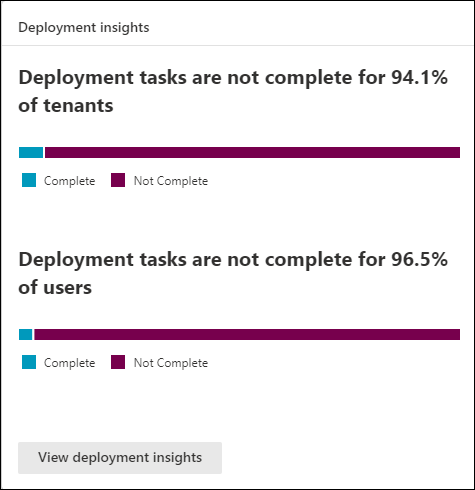
Voortgang van implementatie per gebruiker
Microsoft 365 Lighthouse rapporteert nu de voortgang van de implementatie per gebruiker, zodat je de implementatiestatus voor elke toepasselijke implementatietaak kunt zien. De mogelijkheid om te zien welke gebruikers compatibel zijn met, niet compatibel zijn met, niet gericht op, niet gelicentieerd voor of uitgesloten zijn van elke implementatietaak in al je beheerde tenants, kan je helpen om elke gebruiker efficiënter en effectiever te helpen veilig en productief te zijn.
Januari 2023
Automatisering van Intune-apparaatinschrijving via de standaard basislijn
De standaardbasislijn biedt nu een subtaak voor mobile device management (MDM) en mam-implementatie (Mobile Application Management) om de inschrijving van Windows-apparaten in Intune te automatiseren. Voorheen was dit een handmatige taak met alleen instructies.
Voor een tenant gaat u naar de pagina Implementatieplan, vouw je de taak Apparaatinschrijving instellen uit, selecteer je de subtaak Apparaatinschrijving configureren om het deelvenster taakdetails te openen en selecteer je vervolgens Implementeren.
Verbeteringen in gebruikerszoekopdrachten
Op de pagina Accountbeheer>Gebruikers zoeken worden nu zoekresultaten weergegeven zodra een overeenkomende gebruiker wordt gevonden in een tenant. In de vorige versie van de pagina zijn alleen zoekresultaten weergegeven na het zoeken in alle tenants.
November 2022
Wijzigingen in Microsoft Defender Firewall en Microsoft Defender Antivirus implementatietaken
We hebben de beleidsinstellingen voor Microsoft Defender Firewall en Microsoft Defender Antivirus in onze standaardbasislijn bijgewerkt om je klanttenants beter te beveiligen. Als je eerder de Windows Firewall heeft geïmplementeerd voor Microsoft 10 en hoger of de Microsoft Defender Antivirus heeft geconfigureerd voor Windows 10 en latere taken, zijn je klanttenants nog steeds beveiligd met de oorspronkelijke beleidsinstellingen. Op de pagina Implementatieplan geven de implementatiestappen voor deze twee taken echter de status Niet conform weer totdat je de nieuwe uitgebreide beleidsinstellingen implementeert. Als je deze verbeterde beleidsinstellingen wilt activeren, moet je het implementatieproces opnieuw doorlopen voor zowel de implementatietaken van Microsoft Defender Firewall als Microsoft Defender Antivirus. Zodra de implementatiestap is geïmplementeerd, worden de statussen van de implementatiestap weer weergegeven als Conform.
Mogelijkheid om gedetailleerde gedelegeerde beheerdersbevoegdheden (GDAP) in te stellen
Je kunt nu vanuit Microsoft 365 Lighthouse GDAP-relaties tot stand brengen met meerdere resellerklanten tegelijk en gebruikers in de partnertenant toewijzen aan beveiligingsgroepen met verschillende rollen en machtigingsniveaus. Hiervoor maak je herbruikbare sjablonen op basis van ondersteuningslagen voor uw klanten en voor verschillende groepen technici. Tijdens dit proces zie je aanbevolen rollen voor elke ondersteuningslaag. Zodra deze sjablonen zijn gemaakt, kunnen ze zo nodig opnieuw worden toegepast op nieuwe klanten. Met deze functionaliteit kunt u snel GDAP met uw klanten tot stand brengen door gebruik te maken van een benadering met minimale bevoegdheden voor gebruikers als vervanging van gedelegeerde beheerbevoegdheden (DAP).
Zie Overzicht van machtigingen in Microsoft 365 Lighthousevoor meer informatie over GDAP in Microsoft 365 Lighthouse.
Zie Inleiding tot gedetailleerde gedelegeerde beheerdersbevoegdheden (GDAP) - Partnercentrum voor meer informatie over GDAP voor alle services.
Mogelijkheid om diagnostische gegevens van Windows-apparaten te verzamelen
We hebben de mogelijkheid toegevoegd om diagnostische gegevens van Windows-apparaten te verzamelen. Je hebt toegang tot deze functie op de pagina Apparaatnaleving. Met de externe actie Diagnostische gegevens verzamelen kun je logboeken verzamelen en downloaden zonder de gebruiker te onderbreken.
Gedeelde postvakken beheren
Je kunt nu alle gedeelde postvakken en vergaderruimten in je beheerde tenants beheren onder Gebruikers>Accountbeheer>Gedeelde postvakken. Vanaf deze pagina kun je algemene beheeracties uitvoeren, zoals het delegeren van toegang aan andere gebruikers en het beveiligen van gedeelde postvakken door directe toegang te blokkeren.
Ondersteuning voor bestandsuitsluiting in het antivirusbeleid
Je kunt nu bepaalde niet-schadelijke bedreigingen uitsluiten van de weergave voor tenants op de pagina Bedreigingsbeheer in Microsoft 365 Lighthouse. Ga naar het implementatieplan van de tenant, selecteer Configureer een Microsoft Defender Antivirus basislijnbeleiden geef vervolgens de uitsluitingen voor bestanden, mappen of bestandstypen op.
Implementatiestatus
Microsoft 365 Lighthouse biedt nu een implementatiestatus voor het implementatieplan van elke tenant, zodat je je implementatie-inspanningen dienovereenkomstig kunt optimaliseren en prioriteren.
Implementatie-inzichten
Microsoft 365 Lighthouse biedt nu implementatie-inzichten om je te helpen begrijpen hoe consistent en effectief je de status en beveiliging van de tenants die je beheert, tot stand brengt en onderhoudt. De inzichten bieden tenantspecifieke en multitenant inzicht in de voortgang van de implementatie van elke tenant, taak en gebruiker.
Deze inzichten helpen je bij het volgende:
- Zorg voor een robuuste beveiligingspostuur voor je hele portfolio.
- Prioriteit geven aan implementatieactiviteiten om de beveiliging te maximaliseren en risico's te minimaliseren.
- Uitzonderingen controleren, zoals taakuitsluitingen en gebruikersuitsluitingen.
Verbeterde basislijnimplementatie met directe koppelingen naar bestaande configuraties
We hebben de basislijnimplementatie-ervaring verbeterd om ervoor te zorgen dat je beheerde tenants in orde en veilig zijn. We hebben koppelingen toegevoegd naar gedetecteerde beheerde tenantconfiguraties, zodat je deze tenantconfiguraties eenvoudig kunt vinden, controleren en wijzigen in de betreffende beheerportal.
Verbeterde voortgangsrapportage van implementatie
Microsoft 365 Lighthouse biedt nu inzicht in de voortgang van de implementatie van elke beheerde tenant op de pagina Tenants, zodat je kunt zien hoeveel van de toegewezen taken zijn:
- Conform - Alle instellingen in de taak zijn Conform.
- Niet conform - eEen of meer instellingen in de taak ontbreken of zijn niet compatibel.
- Gesloten - De taak is verwijderd.
- Niet gelicentieerd - De tenant heeft geen licentie voor de services die nodig zijn voor het implementeren van de configuratie die is gekoppeld aan de taak.
Oktober 2022
Beleid voor app-beveiliging
Managed Service Providers (MSP's) kunnen nu app-beveiligingsbeleid implementeren voor hun beheerde tenants vanuit de standaardbasislijn in Microsoft 365 Lighthouse, waardoor de bedrijfsgegevens van de tenants beter worden beveiligd. Dit beleid gebruikt Mobile Application Management (MAM) op iOS- en Android-apparaten om de veiligste beveiliging voor bedrijfsgegevens te bieden.
Apparaatstatusbewaking
We hebben een nieuwe implementatiesubtaak toegevoegd met de naam Apparaatstatusbewaking inschakelen binnen de standaardbasislijn onder de taak Apparaatinschrijving instellen. Zodra de nieuwe subtaak is ingeschakeld en de implementatietaak is geïmplementeerd, kan Eindpuntanalyse in Microsoft Intune apparaatgegevens analyseren en software aanbevelen, de opstartprestaties verbeteren en veelvoorkomende ondersteuningsproblemen oplossen.
Zie Wat is Eindpuntanalyse? voor meer informatie..
September 2022
Volledig geautomatiseerde configuratie van Microsoft Defender voor Bedrijven
We hebben een volledig geautomatiseerde stap toegevoegd aan de standaardbasislijn waarmee je tenants van je klanten kunt instellen met Microsoft Defender voor Bedrijven. Met deze stap wordt je tenant automatisch ingericht voor Microsoft Defender voor Bedrijven en worden apparaten die zijn ingeschreven bij Intune automatisch toegevoegd aan Microsoft Defender voor Bedrijven.
Mogelijkheid om de MFA-lijst (Multifactor Authentication) te filteren om relevante gebruikersaccounts weer te geven
De pagina Meervoudige verificatie biedt nu ondersteuning voor het filteren van de lijst met gebruikersaccounts op accounttype (zoals beheerder, lid of gast). Je kunt ook andere accounts uitsluiten van de lijst, zoals serviceaccounts of accounts voor noodtoegang. Voor toegang tot deze functionaliteit ga je naar Gebruikers>Meervoudige verificatie, selecteer je een tenant in de lijst om het deelvenster met tenantgegevens te openen en selecteer je vervolgens het tabblad Gebruikers die niet zijn geregistreerd voor MFA tabblad. Met deze filter- en uitsluitingsmogelijkheden kun je zich richten op relevante gebruikersaccounts.
Mogelijkheid om te reageren op beveiligingsincidenten en waarschuwingen
Je kunt nu reageren op de incidenten en waarschuwingen die worden weergegeven op de pagina Apparaatbeveiliging>Incidenten en waarschuwingen. De acties die momenteel worden ondersteund, zijn onder andere het toewijzen van het incident of de waarschuwing aan uzelf of het oplossen van het incident of de waarschuwing.
Augustus 2022
Inactieve gebruikersaccounts weergeven en beheren
Microsoft 365 Lighthouse biedt nu een lijst met alle inactieve gebruikersaccounts in je beheerde tenants. Als je toegang wilt krijgen tot de lijst, selecteer je Gebruikers>Inactieve gebruikers in het linkernavigatiedeelvenster in Microsoft 365 Lighthouse. Je kunt beveiligingsrisico's verminderen door deze lijst te gebruiken om accounts bij te houden en op te schonen die nog steeds zijn ingeschakeld, maar die de afgelopen zes maanden niet zijn gebruikt.
Microsoft Edge beleidsimplementatie
We hebben een Microsoft Edge-beleidsimplementatietaak toegevoegd aan de standaardbasislijn. Met deze implementatietaak kun je de browsers van je klanttenant beveiligen met Edge-beveiligingsinstellingen, waaronder ingebouwde beveiliging tegen phishing en malware. Microsoft Edge is veiliger dan Google Chromium voor kleine en middelgrote bedrijven met apparaten met Windows 10 of hoger.
Zie Microsoft Edge beveiliging voor je bedrijf voor meer informatie.
Juli 2022
Verbeterde basislijnimplementatie
Microsoft 365 Lighthouse maakt de implementatie van basislijnen naar al je beheerde tenants nu sneller en eenvoudiger door:
- De status van elke toegewezen taak automatisch detecteren en rapporteren
- De statusrapportage consolideren en de logica vereenvoudigen die de implementatiestatus bepaalt
- Rapporteren welke taken zijn voltooid en welke taken je aandacht vereisen
- Implementatiestatus op gebruikersniveau rapporteren voor toepasselijke taken
- Bestaande configuraties detecteren vanuit de tenant en deze vergelijken met de basislijn
- Details verstrekken over taken die zijn verwijderd
- Bepalen waar aanvullende licenties zijn vereist om een toegewezen taak te voltooien
Juni 2022
Ondersteuning voor Microsoft 365 E5-klanten
We hebben onze vereisten voor onboarding gewijzigd, zodat je Microsoft 365 E5-klanten kunt onboarden naar Microsoft 365 Lighthouse. De uitgebreide lijst met licenties die Microsoft 365 Lighthouse ondersteunt voor onboarding omvat Microsoft 365 Business Premium, Microsoft 365 E3, Microsoft 365 E5, Microsoft Defender voor Bedrijven en Windows 365 voor Bedrijven. Klanten die ten minste één van deze licenties hebben, voldoen aan de vereisten voor gedelegeerde toegangsbevoegdheden en niet het maximum aantal gelicentieerde gebruikers overschrijden, kunnen worden beheerd in Microsoft 365 Lighthouse.
Zie Vereisten voor Microsoft 365 Lighthouse voor een volledige lijst met vereisten.
Integratie van Microsoft Defender voor Bedrijven
Microsoft 365 Lighthouse is nu geïntegreerd met Microsoft Defender voor Bedrijven om je gerelateerde inzichten en beheermogelijkheden te bieden voor al je klanttenants met Microsoft Defender voor Bedrijven. Als je de lijst met apparaten van klanten wilt zien die zijn toegevoegd aan Microsoft Defender voor Bedrijven, selecteer je Apparaten in het linkernavigatiedeelvenster in Microsoft 365 Lighthouse. Als je de lijst met incidenten en waarschuwingen wilt weergeven die zijn gemarkeerd voor je klanttenants, ga je naar Apparaten>Apparaatbeveiligingen selecteer vervolgens het tabblad Incidenten en waarschuwingen.
We hebben ook een stap toegevoegd aan de standaardbasislijn om je te helpen bij het instellen van Microsoft Defender voor Bedrijven voor je klanttenants. Als je deze stap wilt zien, selecteer je Basislijnen in het linkernavigatiedeelvenster in Microsoft 365 Lighthouse of bekijk je het implementatieplan voor een van je klanttenants.
Status van e-mailberichten in quarantaine
We hebben nieuwe functionaliteit toegevoegd voor e-mailquarantainegegevens voor uw beheerde tenants. Deze functie is toegankelijk door Gegevensbeveiliging te selecteren in het linkernavigatiedeelvenster in Microsoft 365 Lighthouse en geef je inzicht in de status van e-mailberichten in quarantaine in je tenants van klanten. Je kunt geconsolideerde informatie zien voor het totale aantal quarantainevolumes en gedetailleerde informatie voor elke beheerde tenant om je te helpen prioriteit te geven aan tenants waarvoor mogelijk actie moet worden ondernomen.
Verhoging van de maximale licentielimiet
We maken het mogelijk om meer van je klanten in Microsoft 365 Lighthouse te beheren door de maximale licentielimiet voor onboarding van klanten opnieuw te verhogen. Klanten met maximaal 2500 gebruikerslicenties kunnen nu worden geonboard naar Microsoft 365 Lighthouse. We blijven deze vereiste evalueren in toekomstige versies van Microsoft 365 Lighthouse.
Zie Vereisten voor Microsoft 365 Lighthouse voor meer informatie.
Mei 2022
Opnieuw ontworpen linkernavigatiedeelvenster
We hebben het linkernavigatiedeelvenster in Microsoft 365 Lighthouse een nieuw uiterlijk gegeven. Je ziet een strakker ontwerp, met knooppunten op het hoogste niveau, zoals Tenants, Gebruikers en Apparaten, die worden uitgebreid om gerelateerde subknooppunten weer te geven, zoals Riskante gebruikers, Apparaatcompatibiliteit en Bedreigingsbeheer. Dit navigatiemodel is afgestemd op het model dat wordt gebruikt door andere Microsoft 365-beheercentra.
Verrijkt gebruiker detailvenster
We hebben het deelvenster gebruikersdetails opnieuw ontworpen met meer gebruikersgegevens en meer acties die je kunt uitvoeren om gebruikers beter te beheren. Het heeft nu hetzelfde uiterlijk als het deelvenster met gebruikersdetails in het Microsoft 365-beheercentrum. Als u het deelvenster gebruikersgegevens in Microsoft 365 Lighthouse wilt openen, selecteer je Gebruikers in het linkernavigatiedeelvenster en selecteer je vervolgens Gebruikers zoeken of Riskante gebruikers. Selecteer een gebruiker om het detailvenster te openen.
April 2022
Gedelegeerd toegangstype en rollen op de pagina Tenants
We hebben de pagina Tenants bijgewerkt om het gedelegeerde toegangstype (Geen, DAP, GDAP of Beide DAP en GDAP) van de Managed Service Provider (MSP) per klant weer te geven onder de kolom Gedelegeerde toegang kolom. We hebben ook een nieuwe kolom met de titel Jouw rollen toegevoegd waarin de DAP- en GDAP-rollen per klant voor een aangemelde gebruiker worden vermeld. Deze twee verbeteringen aan de pagina Tenants maken het voor MSP-technici gemakkelijker om te begrijpen welke typen gedelegeerde beheerdersbevoegdheden beschikbaar zijn voor elke klant en welke gedelegeerde rollen expliciet aan hen zijn verleend.
Zie Overzicht van machtigingen in Microsoft 365 Lighthousevoor meer informatie.
Maart 2022
Acties voor integratie en beheer van Windows 365 Business
Op basis van feedback van gebruikers hebben we Windows 365 Business geïntegreerd in Microsoft 365 Lighthouse. Deze integratie help je bij het beheren en bewaken van alle cloud-pc's van je klanten vanaf één locatie.
Naast de integratie met Windows 365 Business Cloud-pc's in Microsoft 365 Lighthouse kun je nu de volgende beheeracties uitvoeren:
- Opnieuw opstarten
- Herinrichting
- Naam wijzigen
Zie Overzicht van de pagina Windows 365 (cloud-pc's) in Microsoft 365 Lighthouse voor meer informatie over de nieuwe functies.
Microsoft 365 Lighthouse-partnerwijziging
Nu Microsoft 365 Lighthouse algemeen beschikbaar is, vereisen we dat onze huidige partners een bijgewerkte Microsoft 365 Lighthouse-partnerwijziging ondertekenen. Alle Microsoft 365 Lighthouse-partners die zich tijdens de preview-periode hebben aangemeld, worden gevraagd deze nieuwe overeenkomst in de komende weken te voltooien. Voor voltooiing zijn globale beheerdersrechten in de partnertenant vereist en moet binnen 90 dagen zijn voltooid om toegang te blijven krijgen tot de Microsoft 365 Lighthouse-portal.
Februari 2022
Gedetailleerde gedelegeerde beheerdersbevoegdheden (GDAP)-rollen
Microsoft 365 Lighthouse bevat nu de mogelijkheid voor MSP's om gedetailleerde GDAP-rollen (gedelegeerde beheerdersbevoegdheden) te gebruiken. Met de nieuwste update kunnen MSP's gebruikmaken van GDAP door rollen toe te wijzen aan hun technici om het principe van toegang met minimale bevoegdheden in Microsoft 365 Lighthouse af te dwingen. Deze mogelijkheid vermindert de risico's die inherent zijn aan de brede machtigingen van de DAP-rol (gedelegeerde beheerdersbevoegdheden) van de Beheer Agent door gedetailleerde besturingselementen in te schakelen voor de gegevens en instellingen van de klant waarmee elke technicus kan werken.
Zie Microsoft 365 Lighthouse portalbeveiliging configureren voor meer informatie over GDAP in Microsoft 365 Lighthouse.
Mogelijkheid om gebruikers te waarschuwen dat ze moeten handelen op niet-compatibele apparaten
Als onderdeel van de basislijnstap voor apparaatcompatibiliteit hebben we de mogelijkheid toegevoegd om gebruikers in een klanttenant op de hoogte te stellen van acties op niet-compatibele apparaten. Als je met deze wijziging de implementatiestap voor apparaatnaleving toepast voor een klanttenant, verzendt het nalevingsbeleid voor apparaten dat in die tenant is gemaakt, automatisch een melding naar gebruikers wanneer hun apparaat niet meer compatibel is, zodat ze de juiste actie moeten ondernemen om het apparaat weer compatibel te maken.
Implementatievalidatie en -rapportage
Microsoft 365 Lighthouse kan nu tenantconfiguraties testen voor implementatiestappen met beleid voor voorwaardelijke toegang.
Deze nieuwe functionaliteit detecteert bestaande beleidsregels binnen de tenants van de klant die u beheert en vergelijkt deze met uw implementatieplan. Microsoft 365 Lighthouse biedt vervolgens statusaanduidingen voor implementatiestappen en implementatiestapprocessen om je te helpen begrijpen welke implementatieprocessen al zijn voltooid, welke moeten worden aangepakt en waar de instellingen die zijn voorgeschreven door het implementatieplan gelijk zijn aan, ontbreken in of conflicteren met de instellingen die zijn opgenomen in het bestaande beleid. Als je deze informatie kent, kun je beleidsconflicten sneller, eenvoudiger en effectiever identificeren, prioriteren en oplossen.
Implementatiestap voor het configureren van Microsoft Defender Firewall
Microsoft 365 Lighthouse heeft de implementatiestap Microsoft Defender Firewall configureren toegevoegd aan de standaardbasislijn. Deze stap helpt MSP's klant tenantapparaten te beveiligen via de standaardfirewallconfiguratie voor apparaten met Windows 10 (en hoger). Microsoft Defender Firewall blokkeert niet-geautoriseerd netwerkverkeer dat naar of uit tenantapparaten van klanten stroomt en vermindert het risico op netwerkbeveiligingsrisico's. Er wordt momenteel een Microsoft Defender Firewall regels-functie ontwikkeld.
Microsoft Defender Firewall is standaard ingeschakeld op Windows 10 (en hoger) apparaten. Als dit niet is geconfigureerd voor de tenant van uw klant, voer je de volgende stappen uit:
- Selecteer op de pagina Tenants in Microsoft 365 Lighthouse de klanttenant om de pagina Overzicht van de tenant te openen.
- Selecteer het tabblad Implementatieplan.
- Selecteer Configureren Microsoft Defender Firewallin de lijst met implementatiestappen.
- Selecteer Controleren en implementeren om deze configuratie te implementeren in de tenant van de klant.
Verhoging van de maximale licentielimiet
We maken het mogelijk om meer van je klanten in Microsoft 365 Lighthouse te beheren door de maximale licentielimiet voor onboarding van klanten te verhogen. Klanten met maximaal 1000 gebruikerslicenties kunnen nu worden onboarden naar Microsoft 365 Lighthouse. We blijven deze vereiste evalueren in toekomstige versies van Microsoft 365 Lighthouse.
Zie Vereisten voor Microsoft 365 Lighthouse voor meer informatie.
Ondersteuning voor Advisor-klanten
We hebben onze vereisten voor onboarding gewijzigd, zodat bestaande tenants van klanten met advisor-relaties kunnen worden onboarden naar Microsoft 365 Lighthouse. Klanten met zowel reseller- als Advisor-contracten komen nu in aanmerking voor Microsoft 365 Lighthouse als ze voldoen aan de vereisten voor gedelegeerde toegangsbevoegdheden, over de vereiste licenties beschikken en het maximum aantal gebruikers niet overschrijden.
Zie Vereisten voor Microsoft 365 Lighthouse voor meer informatie.
Januari 2022
Mogelijkheid om auditlogboeken weer te geven in Microsoft 365 Lighthouse
Microsoft 365 Lighthouse bevat nu de mogelijkheid om auditlogboeken weer te geven. Je kunt acties in het verleden bekijken om onjuiste configuraties en riskante acties te vinden voor herstel, proces- en beveiligingsonderzoek te ondersteunen, werknemers te trainen en te voldoen aan nalevings- en controlevereisten. Met de nieuwste update kunt je het volgende doen:
- Bekijk auditlogboeken om alle acties te zien die zijn uitgevoerd in Microsoft 365 Lighthouse, inclusief wat er is gewijzigd in welke tenant van de klant, wanneer deze is gewijzigd en wie deze heeft gewijzigd.
- Zoek en filter auditlogboeken om specifieke informatie te vinden.
- Exporteer logboeken zodat je ze kunt analyseren en behouden.
Selecteer Auditlogboeken in het linkernavigatiedeelvenster van Microsoft 365 Lighthouse. Of ga nu rechtstreeks naar de pagina Auditlogboeken om deze te bekijken.
November 2021
Microsoft 365 Gegevensmodel gebruiksanalyse
Je kunt nu gebruiksgegevens voor Microsoft 365-services bekijken vanuit Microsoft 365 Lighthouse. Begrijpen hoe klanten hun Microsoft 365-services gebruiken, is essentieel om hen te helpen het meeste uit hun IT-investeringen te halen. In plaats van meerdere resources te gebruiken om informatie over de verschillende productiviteits-, beveiligings- en nalevingsservices van je klanten weer te geven, worden ze in Microsoft 365 Lighthouse samengevoegd tot één eenvoudige, krachtige weergave.
Deze inzichten kunnen helpen je klantbetrekkingen te informeren en je klanten meer waarde te bieden door hen te helpen begrijpen welke services hun gebruikers actief gebruiken en waar er mogelijkheden zijn om hun beveiliging of productiviteit te verbeteren.
Zie Overzicht van de pagina Tenants in Microsoft 365 Lighthouse: Gebruik van apps en services voor meer informatie.
Standaardbasislijnstap voor Exchange Online Protection en Microsoft Defender XDR voor Office 365
We hebben een nieuwe stap toegevoegd aan de standaardbasislijn met richtlijnen voor het inschakelen van beveiligingsbeleid voor Exchange Online Protection (EOP) en Microsoft Defender voor Office 365 (MDO). EOP en MDO helpen gebruikers te beschermen tegen spam-, phishing- en malware-e-mails door de e-mailberichten te verzenden naar de map voor quarantaine of ongewenste e-mail van de gebruiker (binnenkort beschikbaar). Het implementatieplan begeleid je bij het instellen van EOP en MDO, waardoor je beveiligingsoverwegingen verder worden uitgebreid tijdens de volgende beoordeling van het implementatieplan voor de klanttenant.
Standaardtenanttags
Je kunt nu bepaalde tenanttags aanwijzen als standaard in het deelvenster Tags beheren op de pagina Tenants. De volgende keer dat je je aanmeldt bij Microsoft 365 Lighthouse, worden al je weergaven en inzichten standaard gefilterd om alleen de tenants weer te geven die een standaardtag hebben. Met standaardtags kun je je richten op inzichten voor tenants van klanten met hoge prioriteit.
Oktober 2021
Mogelijkheid om te filteren op meerdere tenanttags
Het is nu mogelijk om gegevens te filteren op meerdere tenanttags tegelijk. Met deze functionaliteit kunt je gemakkelijker de bestaande weergaven en inzichten filteren die beschikbaar zijn in Microsoft 365 Lighthouse om relevante tenants van klanten weer te geven.
Mogelijkheid om basislijnconfiguraties toe te wijzen aan specifieke Azure Active Directory-groepen
We hebben de mogelijkheid toegevoegd om basislijnconfiguraties toe te wijzen aan specifieke Azure Active Directory-groepen (Azure AD) van je klanttenants vanuit Microsoft 365 Lighthouse. Blader en selecteer op een pagina met implementatiestappen de specifieke Azure AD-groepen die je wilt opnemen of uitsluiten, en implementeer vervolgens de configuraties in je klanttenant.
Verbeteringen op de pagina Riskante gebruikers
Je kunt nu eenvoudig de redenen voor het risico van een gebruiker bekijken en begrijpen vanuit Microsoft 365 Lighthouse. Selecteer in het linkernavigatiedeelvenster van Microsoft 365 Lighthouse Gebruikersen selecteer vervolgens het tabblad Riskante gebruikers. Selecteer Risicodetecties weergeven in de kolom Details voor elke gebruiker. Hier kun je de details van het risico bekijken en vervolgens Bevestigen dat de gebruiker is gecompromitteerd of Gebruikersrisico negeren. Je kunt ook een risico voor meerdere gebruikers tegelijk bevestigen of sluiten op de pagina Riskante gebruikers. De mogelijkheid om het risico van een gebruiker te negeren, kan handig zijn wanneer selfservice voor wachtwoordherstel (SSPR) geen optie is of als je denkt dat de betrokken gebruiker geen risico meer loopt.
Mogelijkheid om feedback te geven over Microsoft 365 Lighthouse
Je feedback is belangrijk en belangrijk voor ons. Daarom hebben we nieuwe feedbackfunctionaliteit toegevoegd waarmee je af en toe (niet meer dan één keer per maand) wordt gevraagd om feedback te geven. Je kunt ook op elk gewenst moment feedback geven door het feedbackpictogram in de rechterbovenhoek van Microsoft 365 Lighthouse te selecteren.
September 2021
Wijzigingen in tenantfilter
We hebben enkele wijzigingen aangebracht in de ervaring voor het filteren van tenants, zodat je snel tenants en tags kunt weergeven en beheren vanaf elke pagina in Microsoft 365 Lighthouse. Selecteer het filter Tenants boven aan een pagina en blader of voer de naam van de tenant of tag in waarop je wilt filteren.
Augustus 2021
E-mailwerkstromen in het product om te communiceren met gebruikers
We hebben het gemakkelijker gemaakt om te communiceren met gebruikers in je klanttenants over acties die ze moeten uitvoeren. In de lijst met gebruikers die niet zijn geregistreerd voor meervoudige verificatie (MFA) of selfservice voor wachtwoordherstel (SSPR), kun je nu een of meer gebruikers selecteren en hen een e-mailbericht verzenden met behulp van een downloadbare e-mailsjabloon.
Mogelijkheid om actie te ondernemen op niet-compatibele apparaten
We hebben de mogelijkheid geïntroduceerd om een of meer apparaten te synchroniseren of opnieuw op te starten voor meerdere tenants van klanten. Deze functionaliteit helpt ervoor te zorgen dat de apparaten van je klanten worden beschermd tegen risico's. Als je deze functionaliteit wilt bekijken, selecteer je Apparaten in het linkernavigatiedeelvenster in Microsoft 365 Lighthouse en selecteer je vervolgens het tabblad Apparaten. Zoek de opties Synchroniseren en Opnieuw opstarten boven de lijst met apparaten. Je kunt deze opties ook openen vanuit het deelvenster met apparaatdetails van elk apparaat.
Mogelijkheid om Windows 365 Cloud-pc's te bewaken en te beheren
We hebben de mogelijkheid toegevoegd om on-premises verbindingen te bewaken en Windows 365 Cloud-pc's in te richten en te beheren voor al je klanttenants. De nieuwe Windows 365 pagina bevat gedetailleerde informatie over alle cloud-pc's van je tenants op één handige locatie.
Ondersteuning voor Microsoft 365 E3-klanten
We hebben onze onboardingvereisten gewijzigd zodat je Microsoft 365 E3-klanten kunt onboarden voor Microsoft 365 Lighthouse. Elke klant moet voldoen aan de volgende vereisten om te worden beheerd in Microsoft 365 Lighthouse:
- Moet gedelegeerde toegang hebben ingesteld voor de MSP om de tenant van de klant te kunnen beheren
- Moet ten minste één Microsoft 365 Business Premium- of Microsoft 365 E3-licentie hebben
- Mag niet meer dan 500 gelicentieerde gebruikers hebben
Zie Vereisten voor Microsoft 365 Lighthouse voor meer informatie over vereisten.
Juni 2021
Mogelijkheid om aangepaste tags toe te voegen aan tenants van klanten
Je kunt nu aangepaste tags maken en toepassen op de tenants van de klant die je beheert in Microsoft 365 Lighthouse. Gebruik deze tags om uw tenants te ordenen of gebruik ze om je tenantlijst gemakkelijker te filteren om inzichten weer te geven voor relevante sets tenants van klanten.
Basislijnen om tenantimplementaties van je klant te standaardiseren
Met de nieuwe basislijnfunctie kun je nu standaardconfiguraties implementeren om gebruikers, apparaten en gegevens in klanttenants te beveiligen. De standaardbasislijn bevat momenteel de volgende implementatiestappen (binnenkort meer):
- MFA vereisen voor beheerders
- MFA vereisen voor gebruikers
- Verouderde verificatie blokkeren
- Windows-apparaten inschrijven bij Microsoft Intune - Azure AD Join
- AV-beleid voor Defender configureren voor Windows-apparaten
- Nalevingsbeleid configureren voor Windows-apparaten
Als u deze implementatiestappen wilt uitvoeren, selecteer je Tenants in het linkernavigatiedeelvenster in Microsoft 365 lighthouse, selecteer je een tenant in de lijst met tenants en selecteer je vervolgens het tabblad Implementatieplan tabblad.
Mei 2021
Verbeteringen aan de pagina Tenants
We hebben de volgende verbeteringen aangebracht in de Tenants pagina:
- Boven aan de pagina is een lijst met totaalaantallen per probleem toegevoegd
- De mogelijkheid geboden om de muisaanwijzer over een status in de kolom Status van de lijst met tenants te bewegen om de details van de beperking weer te geven
- De statuslabels zijn verbeterd